需要一個 Spotify 至 MP3 轉換器?嗯,有很多可供選擇的。這些的好處是 Spotify 至 MP3 轉換器的優點是您可以選擇如何保存音樂。
你可以找到一個 Spotify 至 MP3 無需錄音的轉換器。 那意味著你可以 轉換 Spotify 音樂 MP3 無需記錄。可以直接另存為 MP3。那不是很好嗎?
最好用一個 Spotify 至 MP3 轉換器無需錄製。雖然是一個典型的 Spotify 至 MP3 雖然轉換器可以完成這項工作,但它可能無法刪除歌曲的數位版權管理或 DRM。您必須選擇一個可以刪除 DRM 的軟體。
內容指南第1部分。什麼是數字版權管理?第 2 部分。 頂級選項 Spotify 至 MP3 無需錄音的轉換器部分3。 結論
您最可能聽說過DRM。 如果您一直在下載音樂,那麼您已經很熟悉了。 但是,您確切知道這是什麼嗎?
DRM 是一項旨在確保電影、音樂和視頻不被非法傳播的技術。 隨之而來的是很多爭論,在某種程度上,防止音樂、電影和視頻的非法傳播確實有意義。
問題是,如果你已經買了怎麼辦? 這幾乎是來自消費者方面的爭論。 關鍵是,如果您希望能夠在另一台設備上播放歌曲,您需要 刪除DRM.
如果您在將歌曲儲存到 MP3 文件,沒有辦法刪除 DRM。因此,最好選擇 Spotify 至 MP3 轉換器無需錄製。
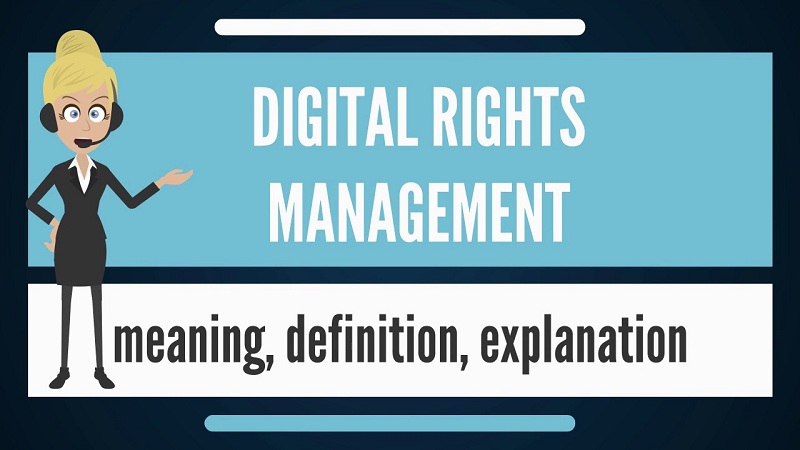
更多竅門 : 許多 Spotify 用戶可能想知道 是否 Spotify 值得支付的保費? 該帖子將提供一些建議,您可以參考。
在搜索 Spotify 至 MP3 轉換器無需錄製。在決定使用哪一個之前,請務必閱讀並了解更多相關資訊。選擇一個能維持音樂品質的音樂很重要,當然也要刪除 DRM。
你聽說過 DumpMedia Spotify Music Converter? 看看這個特定的軟件如何幫助您轉換您的 Spotify 歌曲成 MP3 同時,刪除 DRM。
步驟XNUMX。 訪問 Spotify Music Converter
第二步。 添加您想要轉換的歌曲。
第三步。選擇 MP3 格式作為輸出。
第四步。 轉換並欣賞您的音樂
繼續閱讀以更深入地了解有關如何使用 DumpMedia Spotify Music Converter.
你可以訪問 Spotify Music Converter DumpMedia 網站。 有一個鏈接說 我需要Mac版本 在屏幕的中下部。 點擊它 開始下載。 完成下載後,繼續安裝軟件。 然後在計算機上啟動它,以便您開始轉換。

好的事情 DumpMedia Spotify Music Converter 是您可以在其中添加一首或多首歌曲。這意味著您只需單擊即可轉換歌曲清單。這將為您節省大量時間。您可以使用拖放方法新增一首或多首歌曲。另一種方法是透過 粘貼URI 頂部的那首歌。 兩種方法都很容易做到。

你會發現一個 輸出格式 每首歌對面的田野。 因此,您可以選擇轉換歌曲。 如果您想節省時間,可以選擇轉到頂部的字段 將所有任務轉換為。在那裡,你可以選擇 MP3 並同時轉換所有歌曲。

在單擊“轉換”按鈕之前,請確保單擊 瀏覽 屏幕底部的按鈕。 然後為您的輸出文件選擇一個文件夾或位置。 完成此操作後,請點擊 轉 屏幕右上方的按鈕。

現在,您可以看到 DumpMedia Spotify Music Converter 就像一個 Spotify 至 MP3 轉換器無需錄製。它的好處是它能夠保持音樂的品質。
UkeySoft Spotify音樂轉檔器 是一個非常簡單且易於使用的軟體。它也有一個直覺和乾淨的用戶介面。它也是一個可用來 Window 和 macOS。
與UkeySoft Spotify Music Converter,您可以以各種格式播放無 DRM 的音樂,包括 MP3、M4A、WAV 和 FLAC,以便您可以收聽 Spotify 多個設備上的歌曲不受限制。 我們將在以下部分告訴您有關其工作原理的完整指南:
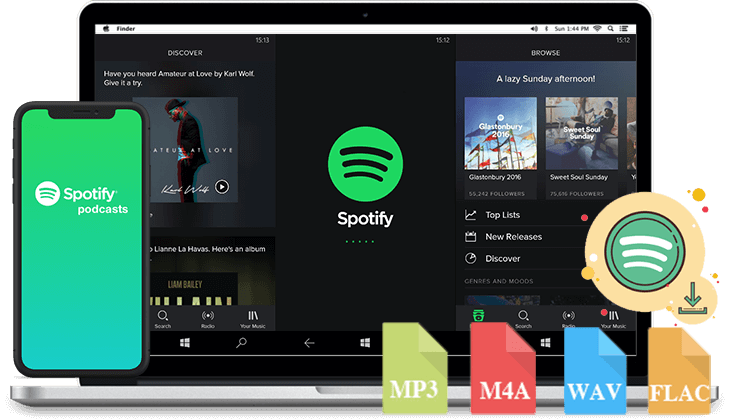
您必須使用 Spotify 至 MP3 刪除 DRM 的轉換器。這樣,您就可以離線或在其他裝置上播放歌曲。請記住,錄製 Spotify 要轉換為的歌曲 MP3 不會刪除 DRM。因此,必須選擇一個可以完成這項工作的軟體。
你如何轉換你的 Spotify 至 MP3?與我們的讀者分享您的提示和技巧。
